Her Yerden Erişin! Windows 10 Uzak Masaüstü Kullanım Rehberi.

İş yerinizde veya evinizde çalışıyor olun, Windows 10 Uzak Masaüstü ile bilgisayarınıza herhangi bir cihazdan erişebilirsiniz. Bu rehber, Uzak Masaüstü'nü kurma, yapılandırma ve kullanma konusunda adım adım yol göstererek, işlerinizi her yerden kolayca yönetmenizi sağlayacak. Uzak Masaüstü'nün avantajlarından ve kullanımıyla ilgili ipuçlarından yararlanmak için okumaya devam edin!
- Her Yerden Erişin! Windows 10 Uzak Masaüstü Kullanım Rehberi
- Microsoft uzak masaüstü programı ile uzaktan kullanıcı desteği nasıl yapılır?
- Uzak masaüstü Ayarları Nasıl Yapılır?
- Başkalarının bilgisayarımıza uzaktan gizlice bağlanmasını engellemek için ne tür bir yazılım kullanmalıyız?
- Uzak Masaüstü Bağlantısı tehlikeli mi?
- Uzak Masaüstü Bağlantısı Güvenlik Riskleri
- Uzak Masaüstü Bağlantısı ile İlgili Potansiyel Güvenlik Riskleri Nelerdir?
- Uzak Masaüstü Bağlantısını Güvenli Hale Getirmek İçin Neler Yapılabilir?
- Uzak Masaüstü Bağlantısı İçin Güvenlik Önerileri
- Uzak Masaüstü Bağlantısı İçin En İyi Uygulamalar
- Uzak Masaüstü Bağlantısı Kullanımı İçin En İyi Uygulamalar
- Daha fazla bilgi
Her Yerden Erişin! Windows 10 Uzak Masaüstü Kullanım Rehberi
Uzak Masaüstüne Genel Bakış
Uzak Masaüstü, Windows 10'un, başka bir bilgisayara sanki kendi bilgisayarınızdaymış gibi bağlanmanıza olanak sağlayan güçlü bir özelliğidir. Bu, işinizde, evinizde veya seyahat halindeyken bilgisayarınızın dosyalarına, programlarına ve ayarlarına erişmenizi sağlar.
Uzak Masaüstü Bağlantısı Kurmak
- Uzak Masaüstü Bağlantısı uygulamasını açın.
- Uzak bilgisayarın adını veya IP adresini girin.
- Bağlan düğmesine tıklayın.
- Kullanıcı adınızı ve şifrenizi girin.
- Uzak bilgisayara bağlanın.
Uzak Masaüstü Ayarları
- Uzak Masaüstünü yapılandırmak için, Başlat menüsünde Ayarlar'a gidin.
- Sistem'i seçin ve ardından Uzak Masaüstü'ne tıklayın.
- Uzak Masaüstünü etkinleştirin ve Uzak Masaüstü bağlantısıyla kimlerin bağlanabileceğini belirleyin.
Uzak Masaüstü Güvenliği
- Uzak Masaüstü bağlantınızı güvenli tutmak için, güçlü bir şifre kullanın.
- Bağlantınızı şifrelemek için SSL/TLS kullanın.
- Uzak Masaüstü için güçlü bir güvenlik duvarı kullanın.
Uzak Masaüstünü Kullanmanın Avantajları
- Herhangi bir cihazdan bilgisayarınıza erişin.
- Bilgisayarınızın dosyalarına ve uygulamalarına uzaktan erişin.
- İş akışınızı optimize edin.
- Teknik destek sağlayın.

Microsoft uzak masaüstü programı ile uzaktan kullanıcı desteği nasıl yapılır?
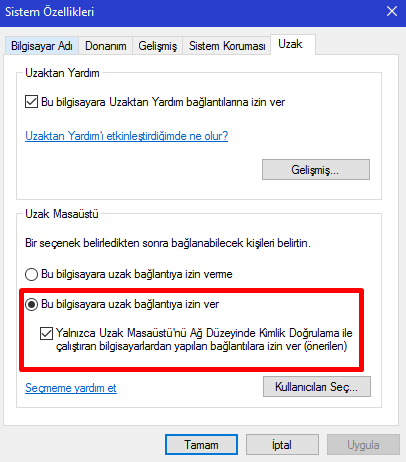
Microsoft Uzak Masaüstü Programı ile Uzaktan Kullanıcı Desteği Nasıl Yapılır?
Microsoft Uzak Masaüstü, kullanıcıların uzak bilgisayarlara erişmelerini sağlayan güçlü bir araçtır. Bu, bilgisayarınızdan, uzak bilgisayarın masaüstüne bağlanmanıza ve çalıştırmanıza izin verir. Bu, teknik sorunları gidermek veya uzaktan bilgisayarlara erişmeniz gereken diğer durumlarda çok kullanışlı olabilir.
Uzak Masaüstü Bağlantısı Kurma
1. Uzak masaüstü bağlantısı kurabilmek için öncelikle Uzak Masaüstü Bağlantısı aracına ihtiyacınız var. Bu, Windows 10'da önceden yüklü geliyor. Arama çubuğuna "Uzak Masaüstü Bağlantısı" yazarak bulabilirsiniz.
2. Ardından, "Uzak Masaüstü Bilgisayarı" alanına bağlanmak istediğiniz uzak bilgisayarın adını veya IP adresini girin.
3. Uzak bilgisayarın kullanıcı adını ve şifresini girin.
4. "Bağlan" düğmesine tıklayın.
Uzak Masaüstü Desteği için Gereksinimler
1. Uzak bilgisayarın açık olması ve ağ bağlantısına sahip olması gerekir.
2. Uzak Masaüstü'nün etkinleştirilmesi gerekir. Bunu "Sistem Özellikleri" altındaki "Uzaktan" sekmesinden yapabilirsiniz.
3. Uzak bilgisayarda kullanıcı hesabınız olmalı ve giriş yapabilmelisiniz.
4. Güvenlik duvarının Uzak Masaüstü'nü engellemediğinden emin olun.
Uzak Masaüstü Kullanarak Kullanıcı Desteği Sağlama
1. Uzak Masaüstü bağlantısı kurulduktan sonra, uzak bilgisayarın masaüstünü kullanmaya başlayabilirsiniz.
2. Kullanıcıya görsel olarak sorunları gösterebilir ve çözümler sağlayabilirsiniz.
3. Kullanıcının programları çalıştırmasına veya ayarları değiştirmesine yardımcı olabilirsiniz.
4. Sorunu gidermek veya yeni yazılım yüklemek için gerekli adımları uzaktan gerçekleştirebilirsiniz.
Uzak Masaüstü Desteği için Güvenlik Önlemleri
1. Her zaman güvenilir bir ağ üzerinden bağlantı kurun.
2. Uzak Masaüstü bağlantısı güvenli bir şifre ile korunmalı.
3. Bağlantı sırasında bilgileri gizli tutun ve kullanıcı ile paylaşmayın.
4. Güvenlik duvarınızı etkinleştirin ve Uzak Masaüstü bağlantısını şifreleyin.
Uzak Masaüstü Desteği İçin Ek İpuçları
1. Uzak bilgisayarın yavaş çalışıyorsa, bağlantı hızını iyileştirmek için bazı ayarları değiştirebilirsiniz.
2. Uzak Masaüstü kullanırken dosya transferi yapabilirsiniz.
3. Uzak Masaüstü'nü mobil cihazlardan da kullanabilirsiniz.
4. Uzak Masaüstü sorunları yaşıyorsanız, Microsoft destek web sitesini ziyaret edebilirsiniz.
Uzak masaüstü Ayarları Nasıl Yapılır?
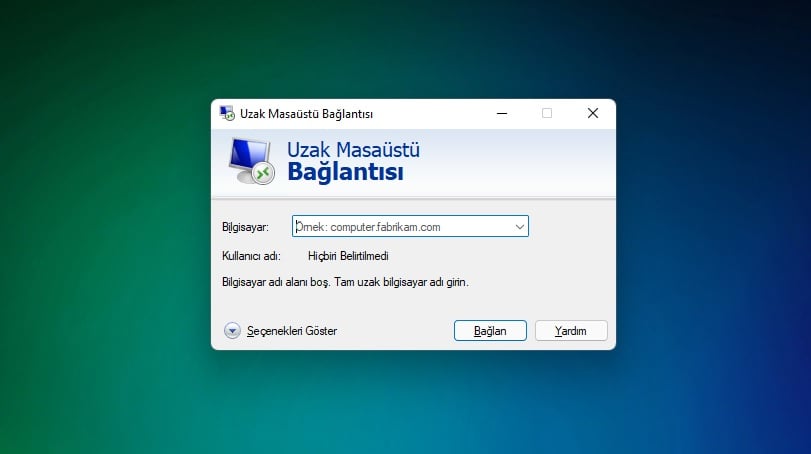
Uzak Masaüstü Bağlantısı Kurma
Uzak masaüstü bağlantısı kurmak için öncelikle uzak bilgisayarda Uzak Masaüstü bağlantısını etkinleştirmeniz gerekir. Bu, Windows ayarlarında yapılabilir.
- Başlat menüsüne gidin ve "Ayarlar"ı seçin.
- "Sistem"e tıklayın ve ardından "Uzak Masaüstü" seçeneğini seçin.
- "Uzak Masaüstü'nü etkinleştir" seçeneğini etkinleştirin.
- Uzak masaüstü bağlantısına izin vermek istediğiniz kullanıcıları seçin.
Uzak Masaüstü Bağlantısı Oluşturma
Uzak masaüstü bağlantısı kurmak için "Uzak Masaüstü Bağlantısı" uygulamasını kullanabilirsiniz. Bu uygulama, Windows'un bir parçasıdır.
- "Başlat" menüsüne gidin ve "Uzak Masaüstü Bağlantısı" yazın.
- "Uzak Masaüstü Bağlantısı" uygulamasını açın.
- "Bilgisayar" alanına uzak bilgisayarın adını veya IP adresini girin.
- "Bağlan" düğmesine tıklayın.
Uzak Masaüstü Bağlantısı Güvenliği
Uzak masaüstü bağlantısı kurarken güvenliğe dikkat etmek önemlidir. Özellikle kamuya açık Wi-Fi ağlarına bağlıysanız, bağlantınızı şifrelemelisiniz.
- Uzak masaüstü bağlantısını güvenli bir şekilde yapılandırmak için "Uzak Masaüstü Bağlantısı" uygulamasında "Seçenekler" düğmesine tıklayın.
- "Genel" sekmesinde, "Güvenli Bağlantı" seçeneğini seçin.
- "Gelişmiş" sekmesinde, "Bağlantıyı şifrele" seçeneğini seçin.
- "Kimlik Doğrulama" sekmesinde, "Akıllı kart" seçeneğini seçin.
Uzak Masaüstü Bağlantısı Sorun Giderme
Uzak masaüstü bağlantısı kurarken sorun yaşayabilirsiniz. Bunların en yaygın nedenleri şunlardır:
- Uzak bilgisayarın Uzak Masaüstü bağlantısı etkinleştirilmemiş.
- Uzak bilgisayarın IP adresi doğru girilmemiş.
- Uzak bilgisayarın güvenlik duvarı, Uzak Masaüstü bağlantısını engellemiş olabilir.
Uzak Masaüstü Bağlantısı Kullanım Alanları
Uzak masaüstü bağlantısı, birden fazla amaç için kullanılabilir. Bazı örnekler şunlardır:
- Başka bir bilgisayarda bir dosyaya erişmek.
- Başka bir bilgisayarda bir uygulama çalıştırmak.
- Başka bir bilgisayarı uzaktan yönetmek.
- Bir müşterinin bilgisayarını desteklemek.
Başkalarının bilgisayarımıza uzaktan gizlice bağlanmasını engellemek için ne tür bir yazılım kullanmalıyız?
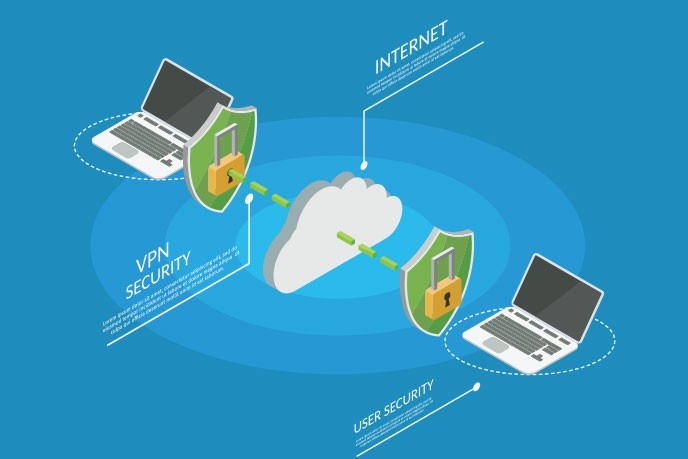
Bilgisayarınıza Uzaktan Erişimi Engellemek İçin Kullanabileceğiniz Yazılımlar
Başkalarının bilgisayarınıza uzaktan gizlice bağlanmasını engellemek için kullanabileceğiniz birkaç yazılım türü vardır:
1. Güvenlik Duvarları (Firewall)
- Güvenlik duvarları, bilgisayarınızla internet arasındaki trafiği izler ve izinsiz bağlantıları engeller.
- Bilgisayarınızdaki her uygulama için güvenlik duvarı kurallarını yapılandırabilirsiniz.
- Hem donanım hem de yazılım tabanlı güvenlik duvarları mevcuttur.
- Windows Defender Firewall gibi yerleşik güvenlik duvarları bulunur.
- Kaspersky, Norton, Bitdefender gibi üçüncü taraf güvenlik duvarları da vardır.
2. Anti-Virüs Yazılımları
- Anti-virüs yazılımları, zararlı yazılımları (virüs, casus yazılım, truva atı vb.) tespit edip kaldırarak bilgisayarınızı korur.
- Anti-virüs yazılımları, gerçek zamanlı koruma, kötü amaçlı yazılım taraması ve güncellemeler sağlar.
- Avast, AVG, McAfee gibi birçok popüler anti-virüs programı mevcuttur.
3. Anti-Spyware Yazılımları
- Anti-spyware yazılımları, bilgisayarınızdaki casus yazılımları tespit edip kaldırır.
- Casus yazılımlar, kişisel bilgilerinizi çalmak veya bilgisayarınızın kontrolünü ele geçirmek için kullanılabilir.
- Malwarebytes, SuperAntiSpyware gibi birçok anti-spyware programı vardır.
4. VPN (Sanal Özel Ağ)
- VPN, internet bağlantınızı şifreleyerek bilgisayarınızı ve verilerinizi korumaya yardımcı olur.
- VPN, bilgisayarınızı başka bir konumda bir sunucuya bağlayarak IP adresinizi gizler.
- NordVPN, ExpressVPN, CyberGhost gibi birçok VPN sağlayıcısı mevcuttur.
5. İki Faktörlü Kimlik Doğrulama (2FA)
- İki faktörlü kimlik doğrulama (2FA), hesabınıza erişimi artırmak için birden fazla kimlik doğrulama yöntemi kullanır.
- Bu yöntem genellikle şifrenizin yanı sıra bir telefon veya e-posta gibi ek bir cihazda bir kod girmenizi gerektirir.
- 2FA, hesabınıza yetkisiz erişimi engellemek için önemli bir güvenlik önlemidir.
Uzak Masaüstü Bağlantısı tehlikeli mi?
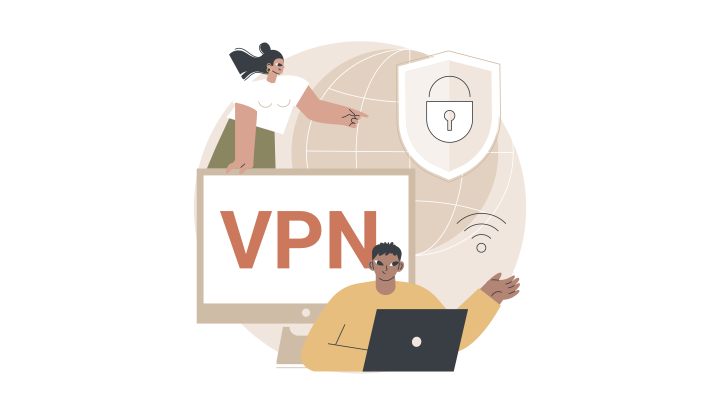
Uzak Masaüstü Bağlantısı Güvenlik Riskleri
Uzak Masaüstü Bağlantısı, bir cihazdan diğerine uzaktan erişim sağlamak için kullanışlı bir araçtır. Ancak, bu bağlantı türü güvenlik riskleri de taşımaktadır.
Uzak Masaüstü Bağlantısı ile İlgili Potansiyel Güvenlik Riskleri Nelerdir?
- Yetkisiz Erişim: Uzak Masaüstü Bağlantısı, yetkisiz kişilerin bilgisayarınıza erişmesine olanak tanıyabilir. Güvenlik önlemleri alınmazsa, kötü niyetli kişiler şifrenizi ele geçirebilir ve sisteminize erişebilir.
- Veri Hırsızlığı: Uzak Masaüstü Bağlantısı, kişisel bilgilerinizin, finansal verilerinizin ve diğer hassas verilerin çalınmasına neden olabilir. Güvenli olmayan bir bağlantı üzerinden veri aktarımı, hackerlar tarafından kolayca izlenebilir.
- Zararlı Yazılım Bulaşması: Uzak Masaüstü Bağlantısı, bilgisayarınıza zararlı yazılımların bulaşmasına neden olabilir. Kötü niyetli bir program, bağlantıyı ele geçirerek sisteminize kötü amaçlı yazılımları bulaştırabilir.
- Bilgisayarınızın Denetimi: Uzak Masaüstü Bağlantısı, bilgisayarınızın tamamen kontrolünü ele geçirebilir. Kötü niyetli kişiler, bilgisayarınızı uzaktan kullanarak dosyalarınızı silebilir, yazılımlar yükleyebilir veya sisteminizi kapatabilir.
- Veri Kaybı: Uzak Masaüstü Bağlantısı, veri kaybına neden olabilir. Güvenli olmayan bir bağlantı üzerinden veri aktarımı, veri bozulmasına veya kaybına yol açabilir.
Uzak Masaüstü Bağlantısını Güvenli Hale Getirmek İçin Neler Yapılabilir?
Uzak Masaüstü Bağlantısını güvenli hale getirmek için birkaç önlem alabilirsiniz:
Uzak Masaüstü Bağlantısı İçin Güvenlik Önerileri
- Güçlü Bir Şifre Kullanın: Uzak Masaüstü Bağlantısı için güçlü bir şifre kullanmak, yetkisiz erişimi engellemek için önemlidir. Şifreniz en az 12 karakter uzunluğunda olmalı ve sayılar, harfler ve özel karakterler içermelidir.
- Güvenlik Duvarınızı Etkinleştirin: Güvenlik duvarı, bilgisayarınıza gelen ve giden ağ trafiğini izler ve potansiyel tehditleri engeller. Güvenlik duvarınızı etkinleştirmek, bilgisayarınızı kötü niyetli yazılımlardan ve saldırılardan korumaya yardımcı olur.
- Antivirüs Yazılımı Kullanın: Antivirüs yazılımı, bilgisayarınızı zararlı yazılımlardan korur. Güvenli bir antivirüs yazılımı kullanmak, Uzak Masaüstü Bağlantısı aracılığıyla bilgisayarınıza bulaşabilecek tehditleri önlemeye yardımcı olur.
- Güvenli Bağlantılar Kullanın: Uzak Masaüstü Bağlantısı için güvenli bağlantı kullanmak, verilerinizi korumanın önemli bir yoludur. VPN veya SSL kullanarak güvenli bir bağlantı kurabilirsiniz.
- Uzak Masaüstü Bağlantısını Sadece Güvenilir Cihazlardan Kullanın: Uzak Masaüstü Bağlantısını yalnızca güvendiğiniz cihazlar üzerinden kullanmak, güvenlik risklerini azaltmanıza yardımcı olur. Bilgisayarınıza kötü niyetli bir yazılım bulaşmış bir cihazdan Uzak Masaüstü Bağlantısı kullanmaktan kaçının.
Uzak Masaüstü Bağlantısı İçin En İyi Uygulamalar
Uzak Masaüstü Bağlantısı kullanırken güvenliği sağlamak için bazı en iyi uygulamalara uymanız gerekir:
Uzak Masaüstü Bağlantısı Kullanımı İçin En İyi Uygulamalar
- Güvenli Bir Bağlantı Kullanın: VPN veya SSL gibi güvenli bir bağlantı kullanarak, Uzak Masaüstü Bağlantısı üzerinden veri aktarımı sırasında verilerinizi koruyabilirsiniz.
- Bağlantıyı Kullanmadığınız Zaman Kapatın: Uzak Masaüstü Bağlantısını kullanmadığınız zaman kapatmak, bilgisayarınızı yetkisiz erişime karşı korumaya yardımcı olur.
- Güçlü Şifreler Kullanın: Uzak Masaüstü Bağlantısı için güçlü şifreler kullanarak, yetkisiz kişilerin sisteminize erişmesini engellemeye yardımcı olabilirsiniz.
- Güvenlik Duvarınızı Etkinleştirin: Güvenlik duvarı, bilgisayarınızı saldırılardan ve zararlı yazılımlardan korumaya yardımcı olur. Güvenlik duvarınızı etkinleştirmek, Uzak Masaüstü Bağlantısı aracılığıyla bilgisayarınıza gelebilecek tehditleri engellemeye yardımcı olur.
- Sisteminizi Güncel Tutun: Sisteminizi ve yazılımlarınızı güncel tutmak, güvenlik açıklarını gidermenize ve bilgisayarınızı tehditlerden korumaya yardımcı olur. Güncellemeleri düzenli olarak indirmek önemlidir.
Daha fazla bilgi
Herhangi bir cihazdan Windows 10 Uzak Masaüstüne nasıl bağlanırım?
Windows 10 Uzak Masaüstüne bağlanmak için öncelikle Uzak Masaüstü Bağlantısı uygulamasını indirmeniz gerekiyor. Bu uygulama, Windows 10'un bir parçası olarak önceden yüklenmiş durumda. Uygulamaya girdikten sonra Uzak Masaüstü bilgisayarının adını veya IP adresini girmeniz gerekecek. Ardından, bağlantı için gerekli kimlik bilgilerini (kullanıcı adı ve şifre) girin ve "Bağlan" butonuna tıklayın. Uzak Masaüstü bilgisayarınızın güvenlik duvarının Uzak Masaüstünü kabul etmesi gerekebilir, bu nedenle gerekli ayarları yapmanız gerekebilir.
Uzak Masaüstünü kullanarak Windows 10 bilgisayarıma nasıl erişebilirim?
Uzak Masaüstünü kullanarak Windows 10 bilgisayarınıza erişmek için öncelikle Uzak Masaüstünü etkinleştirmeniz gerekiyor. Bu, "Sistem" ayarları bölümünde yapılabilir. "Uzak Masaüstü" seçeneğini etkinleştirdikten sonra, Uzak Masaüstü bilgisayarının adını veya IP adresini bilmeniz gerekiyor. Bu adresi, "Sistem Bilgileri" bölümünden öğrenebilirsiniz. Ardından, bir Uzak Masaüstü bağlantısı kullanarak bilgisayarınıza erişebilirsiniz. Bağlantı için gerekli kimlik bilgilerini (kullanıcı adı ve şifre) girmeniz gerekecek.
Uzak Masaüstü bağlantım neden başarısız oluyor?
Uzak Masaüstü bağlantınız başarısız olmasının birkaç sebebi olabilir. En yaygın sebeplerden biri, Uzak Masaüstü bilgisayarının güvenlik duvarında gerekli ayarların olmamasıdır. Ayrıca, Uzak Masaüstü hizmetinin çalışmadığı, bağlantı için kullanılan ağın uygun olmadığı veya girilen kimlik bilgilerinin yanlış olduğu sebepler de olabilir. Sorunu gidermek için güvenlik duvarı ayarlarını kontrol etmeniz, Uzak Masaüstü hizmetini başlatmanız, bağlantı için farklı bir ağ kullanmanız veya doğru kimlik bilgilerini girdiğinizden emin olmanız gerekir.
Uzak Masaüstü kullanırken güvenlik önlemleri nelerdir?
Uzak Masaüstü kullanırken güvenlik önemlidir. Bu nedenle, güçlü bir şifre kullanmanız, güvenlik duvarını etkinleştirmeniz ve güncel güvenlik yamalarıyla güncel kalmanız önerilir. Ayrıca, bilgisayarınızı yalnızca güvenilir ağlara bağlamanız ve Uzak Masaüstünü kullanırken dikkatli olmanız önemlidir. Şüpheli e-postalara veya bağlantılara tıklamamanız ve bilgisayarınıza şüpheli yazılımlar yüklememeniz gerekir.
Her Yerden Erişin! Windows 10 Uzak Masaüstü Kullanım Rehberi. ile benzer diğer makaleleri öğrenmek istiyorsanız Ayarlar kategorisini ziyaret edebilirsiniz.

ilgili gönderiler